CAD設計過程中經常會需要添加一些文字注釋,包含單行文字、多行文字以及帶引線的文字等。可總有些新人設計師不知道CAD怎樣添加文字?接下來的這篇CAD教程小編就以多行文字為例來給大家分享一下CAD輸入文字的詳細操作步驟吧!
1、首先打開浩辰CAD,然后新建一張圖紙,在菜單欄中選擇【文字】—【多行文字】;或者是在命令行提示下輸入命令MTEXT或T,點擊回車鍵確認。如下圖所示:
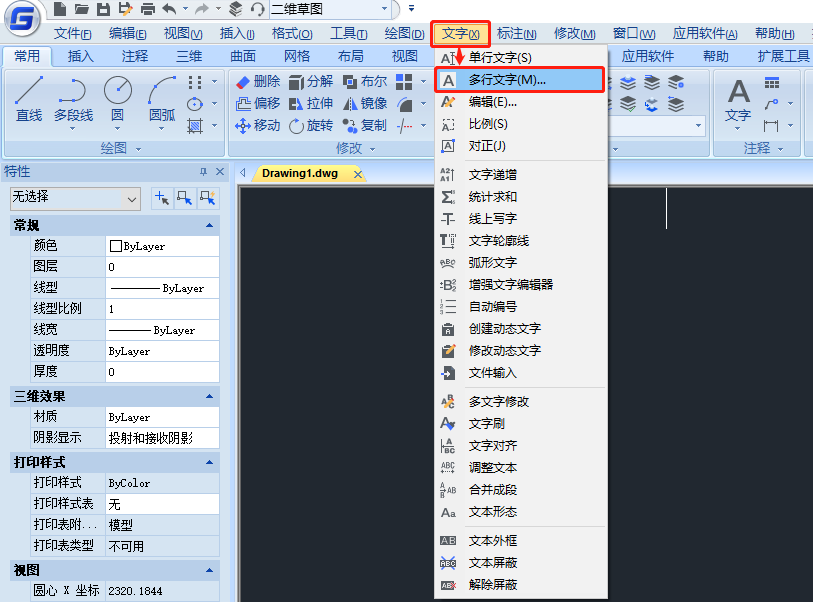
2、根據系統提示在繪圖區域指定邊框的兩個對角點以定義多行文字對象的寬度,即可顯示在位文字編輯器,在其中輸入需要添加的文字即可。如下圖所示:

3、選中輸入的文字,可以在【文字格式】對話框中設置文字樣式、字體、大小、對齊方式等參數。如下圖所示:
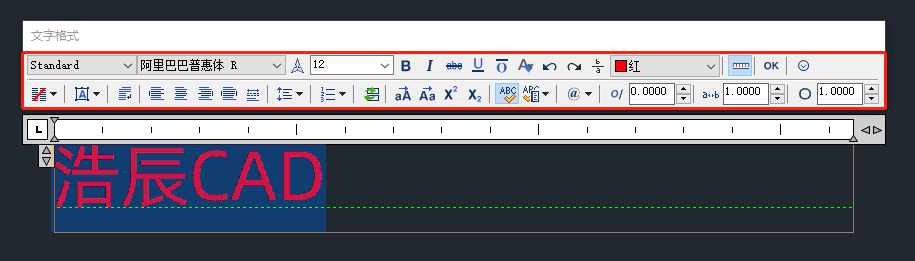
4、設置完成后點擊單擊編輯器外部區域即可保存修改并退出編輯器。
上述CAD教程小編給大家分享了CAD輸入文字的具體操作步驟,你學會了嗎?后續的教程文章中小編將會給大家分享更多CAD實用技巧,對此感興趣的設計師小伙伴們一定要持續關注浩辰CAD軟件官網教程專區哦!

2023-01-12
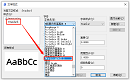
2022-10-17

2022-06-15

2022-03-09
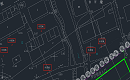
2021-12-10
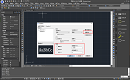
2021-09-22
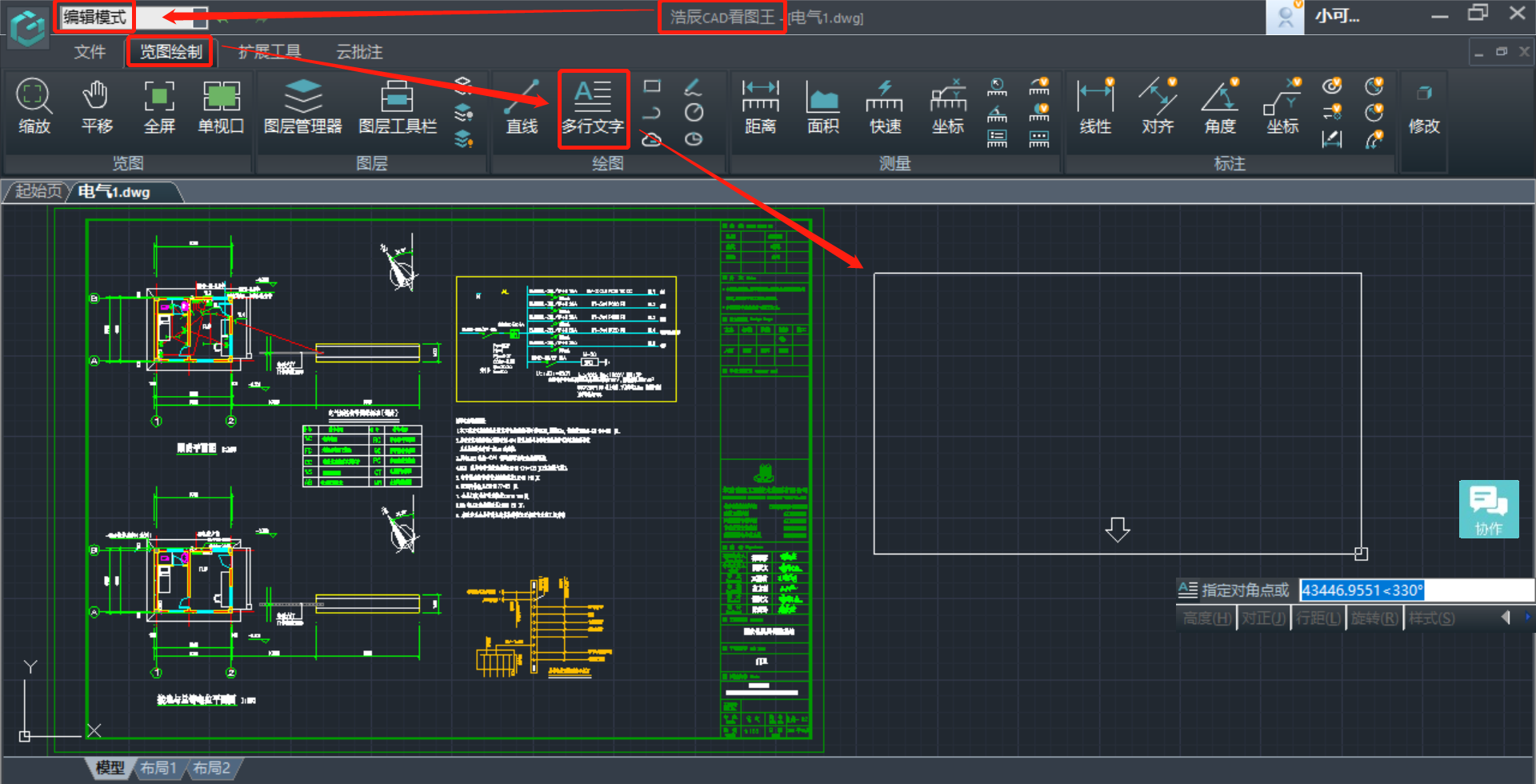
2021-06-04
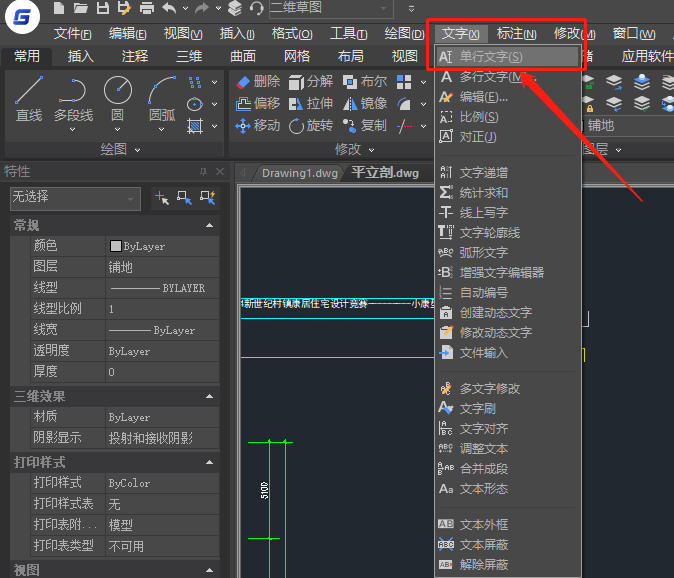
2021-05-17

2021-05-11
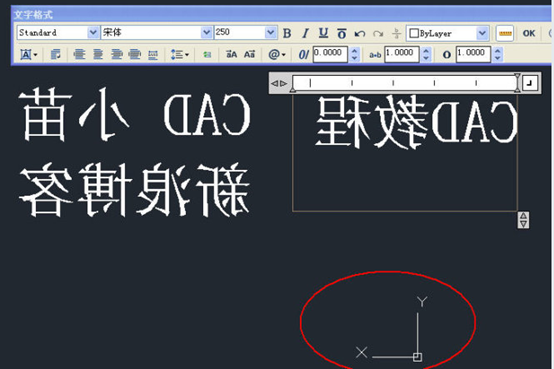
2019-11-18
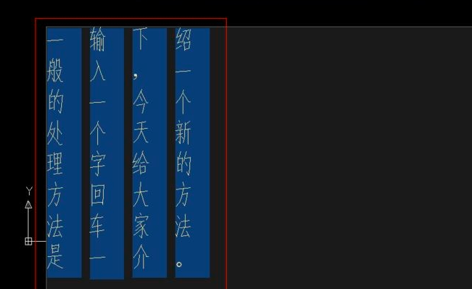
2019-11-18
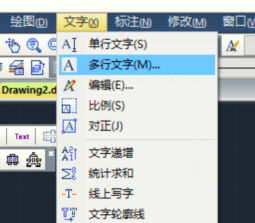
2019-11-18
